放射狀直徑標示
發布時間:2013/12/15 17:25:50 訪問次數:804
當我們要進行放射狀直徑標示( Radial Diameter)時,則啟動“Plac。”一
“Dimension”一“Radial Diameter”命令,BT139X-800E或按鈕拉下工具菜單,再選取 鈕即進入放射狀直徑標示狀態。指向所要標示直徑的圓周,按一下鼠標左鍵,再移動鼠標,調整第一段線;當其長度適當后,按鼠標左鍵;緊接著,移動鼠標,調整第二段線;當其長度適當后,按鼠標左鍵,即完成此放射狀直徑標示,如圖8. 38所示。

這時候,仍在放射狀直徑標示狀態,我們可繼續標示其他圓形的直徑,或按鼠標右鍵,結束放射狀直徑標示狀態,如圖8. 39所示。
當我們要編輯直徑標示的屬性時,則指向它,雙擊鼠標左鍵,開啟其屬性對話框,如圖8. 40所示,其中各項與直線式尺寸標示的屬性幾乎完全一樣,請參考8.1.1節。
當我們要進行放射狀直徑標示( Radial Diameter)時,則啟動“Plac。”一
“Dimension”一“Radial Diameter”命令,BT139X-800E或按鈕拉下工具菜單,再選取 鈕即進入放射狀直徑標示狀態。指向所要標示直徑的圓周,按一下鼠標左鍵,再移動鼠標,調整第一段線;當其長度適當后,按鼠標左鍵;緊接著,移動鼠標,調整第二段線;當其長度適當后,按鼠標左鍵,即完成此放射狀直徑標示,如圖8. 38所示。

這時候,仍在放射狀直徑標示狀態,我們可繼續標示其他圓形的直徑,或按鼠標右鍵,結束放射狀直徑標示狀態,如圖8. 39所示。
當我們要編輯直徑標示的屬性時,則指向它,雙擊鼠標左鍵,開啟其屬性對話框,如圖8. 40所示,其中各項與直線式尺寸標示的屬性幾乎完全一樣,請參考8.1.1節。
 熱門點擊
熱門點擊
- 單片機版光立方的制作
- 用Arduino驅動觸摸屏
- 新車間Arduino圖形化編程軟件
- RoboPeak帶來的機器人平臺與投影鍵盤
- ArduBlock與Arduino聯機運行
- 分辨率帶寬的設置
- 電源
- 頻譜儀的簡易自檢
- 無線電技術發展的展望
- MMA7361加速度傳感器
 推薦技術資料
推薦技術資料
- 單片機版光立方的制作
- N視頻: http://v.youku.comN_sh... [詳細]

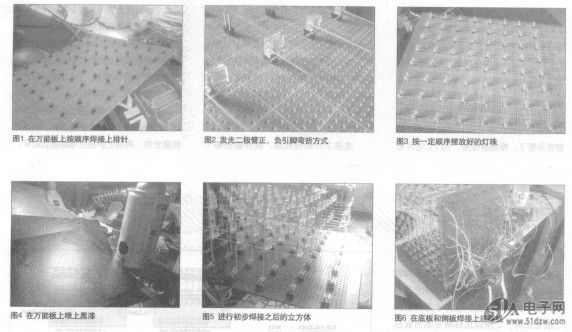
 公網安備44030402000607
公網安備44030402000607





